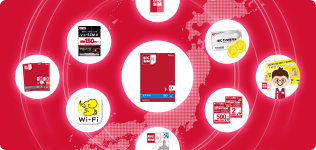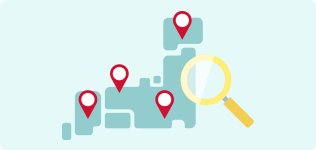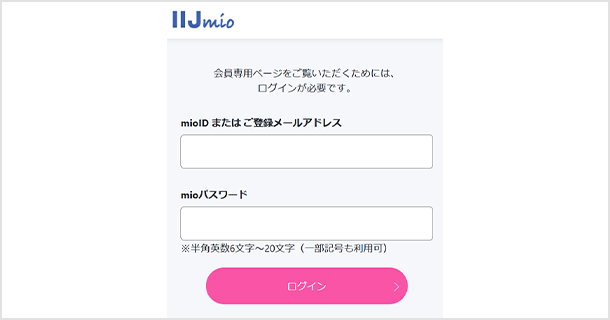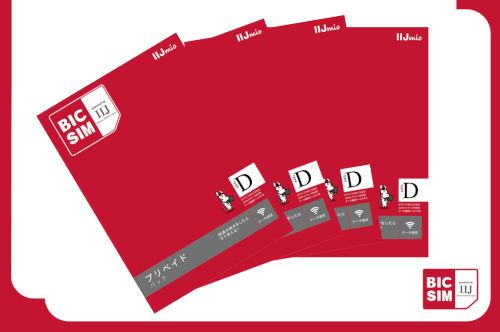【はじめてのスマホにも】誰でも使いやすくホーム画面をカスタマイズできるAndroid用ランチャーアプリ4選

初めてスマホを持つお年寄りや子どもにとって、スマホの操作は難しいと思われがち。かんたんスマホやキッズケータイは、大手キャリアでの扱いとなるケースが多く、種類も多くはありません。スマホの操作に不慣れでも、スマホ端末はもっと自由に選びたい......。そんな人におすすめしたいのが「ランチャーアプリ」です。
ホーム画面を自由自在に編集できる「ランチャーアプリ」を使えば、どんなスマホでも思いのままにカスタマイズできるのです。ここでは、とくにランチャーアプリの種類が豊富なAndroid端末用にフォーカスして解説していきます。
誰でも使いやすい画面に! それがランチャーアプリのメリット
スマホの電源を入れ、ロック画面を解除すると、様々なアプリや機能のアイコンが並んだ"ホーム画面"が表示されます。このホーム画面を"ランチャー"と呼びますが、購入時にセットされているランチャーの多くは、メーカーが設定した最低限のカスタムのみに対応しているケースがほとんど。
そこで、ホーム画面に表示できるアイコンの数を変更したり見栄えをよくしたり、新たな機能を付け加えるなど、"カスタムできること"の幅を広げてくれるのがランチャーアプリなのです。
ホーム画面デザインの自由自在な変更だけでなく、利用できるアプリや機能を制限するなど、操作に不慣れな家族に持たせても安心な機能で、サポートしてくれるランチャーアプリ。
市販されている大半のAndroidスマホに対応しているため、どの機種でも導入でき、スマホ選びの制約が無くなるのも大きな利点です。ランチャーアプリを使って、利用する人の用途に合わせてスマホをカスタムした状態で贈ってあげれば、安心安全で積極的に活用してもらえること間違いなしでしょう。
目的別あなたに最適なランチャーアプリ4選
ここからは、操作に慣れた人の効率的なスマホ活用はもちろん、不慣れな人でも問題なく使いこなせることを基準に選んだ、6つのランチャーアプリをご紹介していきます。ちなみに選び方の肝はズバリ、"何を目的にカスタムしたいか"ということ。
例えば、操作に慣れた人なら、他のアプリでは手が届かないようなキメ細やかなカスタムに対応したアプリを選んだり、初めてのスマホで操作に不安があるなら簡単に使えたりするものを選ぶことが重要です。
①自由度の高いカスタムに対応「Nova Launcher ホーム」
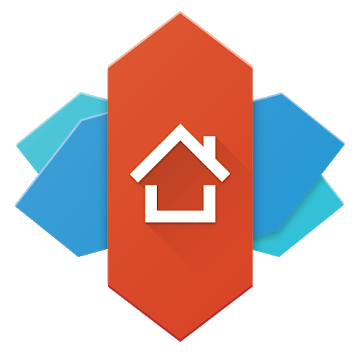
- アプリ名:Nova Launcher ホーム
- 価格:無料(アプリ内課金あり)
- インストール:Google play
「Nova Launcher」は、テーマやアイコンをはじめ、ドロワー(アプリ一覧画面)やドック(ホーム画面下のよく使うアプリ格納スペース)など、ランチャー全体のデザインや配置方法などを、非常に細かくカスタムできる、全世界で5000万ダウンロード以上を誇るランチャーアプリです。
軽快に動くのも「Nova Launcher」の特徴。一般的に、ランチャーアプリは使えば使うほどバックグラウンドで動くアプリが増え、動作が重くなりがちですが、これはAndroidのシステムに影響をほとんど与えず快適そのものです!
ドックに表示できるアイコン数が変更できるランチャーは数あれど、ウィジェット(アプリのショートカット機能)が配置できるのも大きな特徴。ひと味違ったカスタムを楽しみたい。そんなユーザーにこそ選んでほしいアプリといえるでしょう。
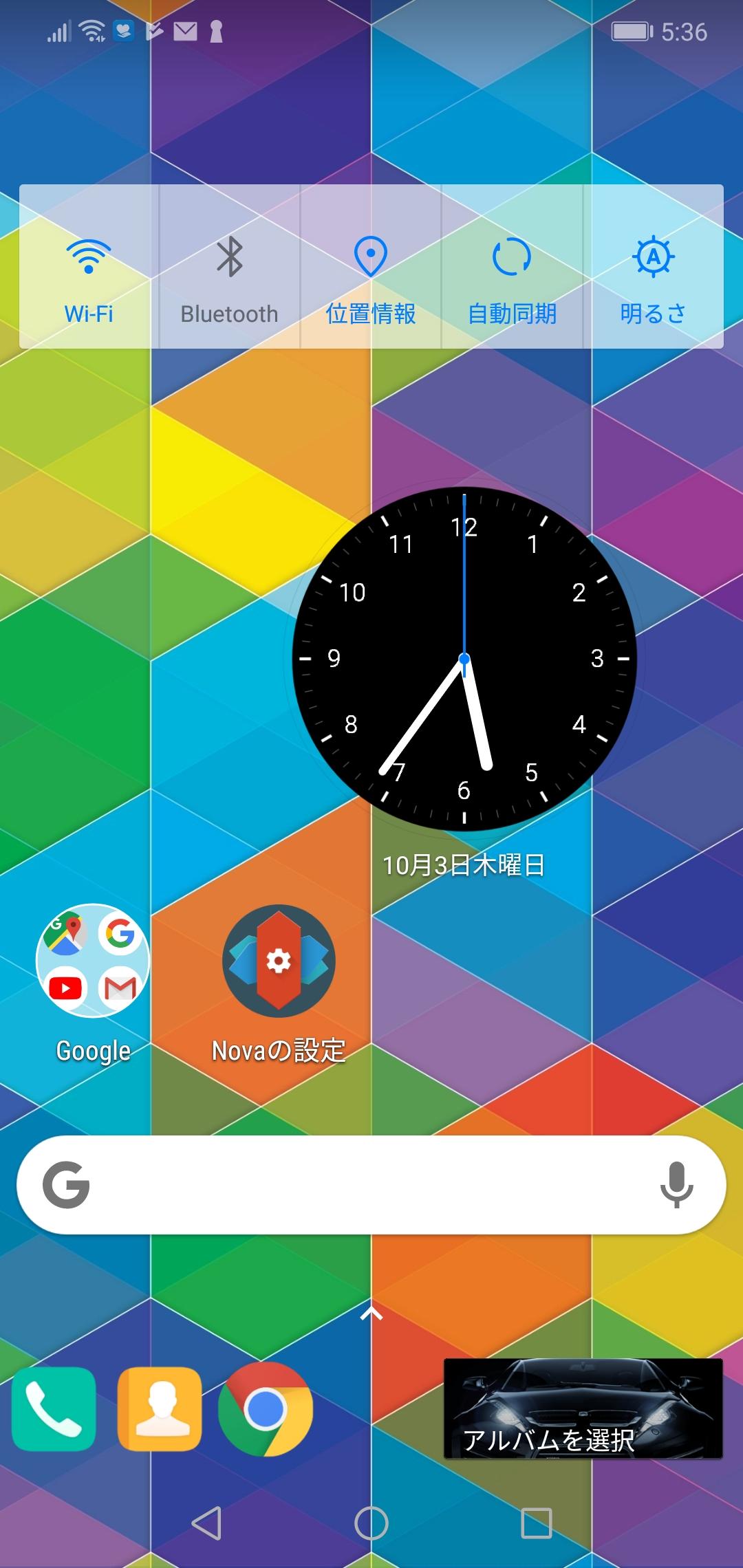
ドックの中にウィジェットが配置できるのも「Nova Launcher」の特徴のひとつ。アプリ単位ではなく、頻繁に使う機能を登録しておくと便利です。
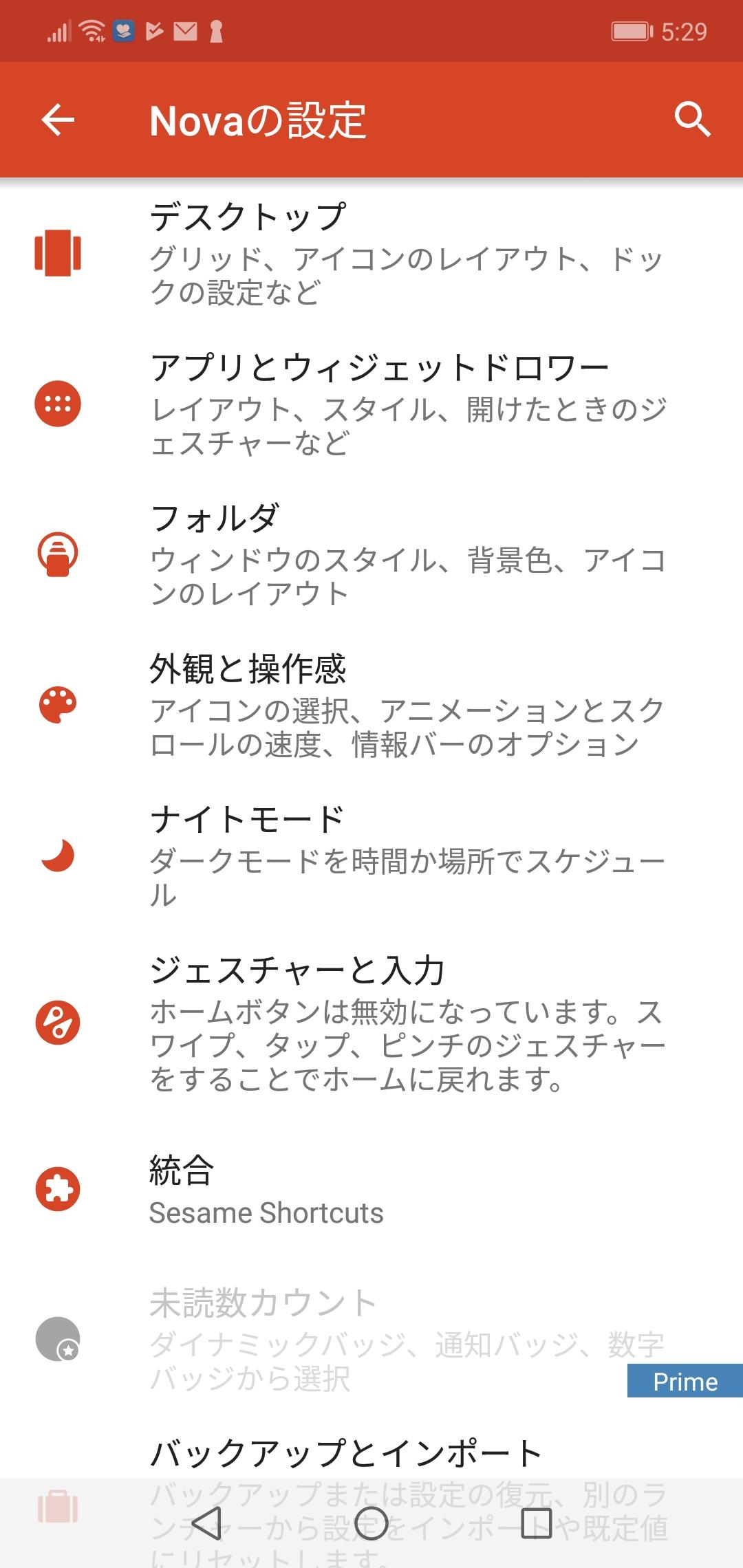
設定できる項目が非常に多く、細かなところのカスタムにも手が届きます。有料版にアップグレードすれば、ジェスチャーによる操作にも対応!
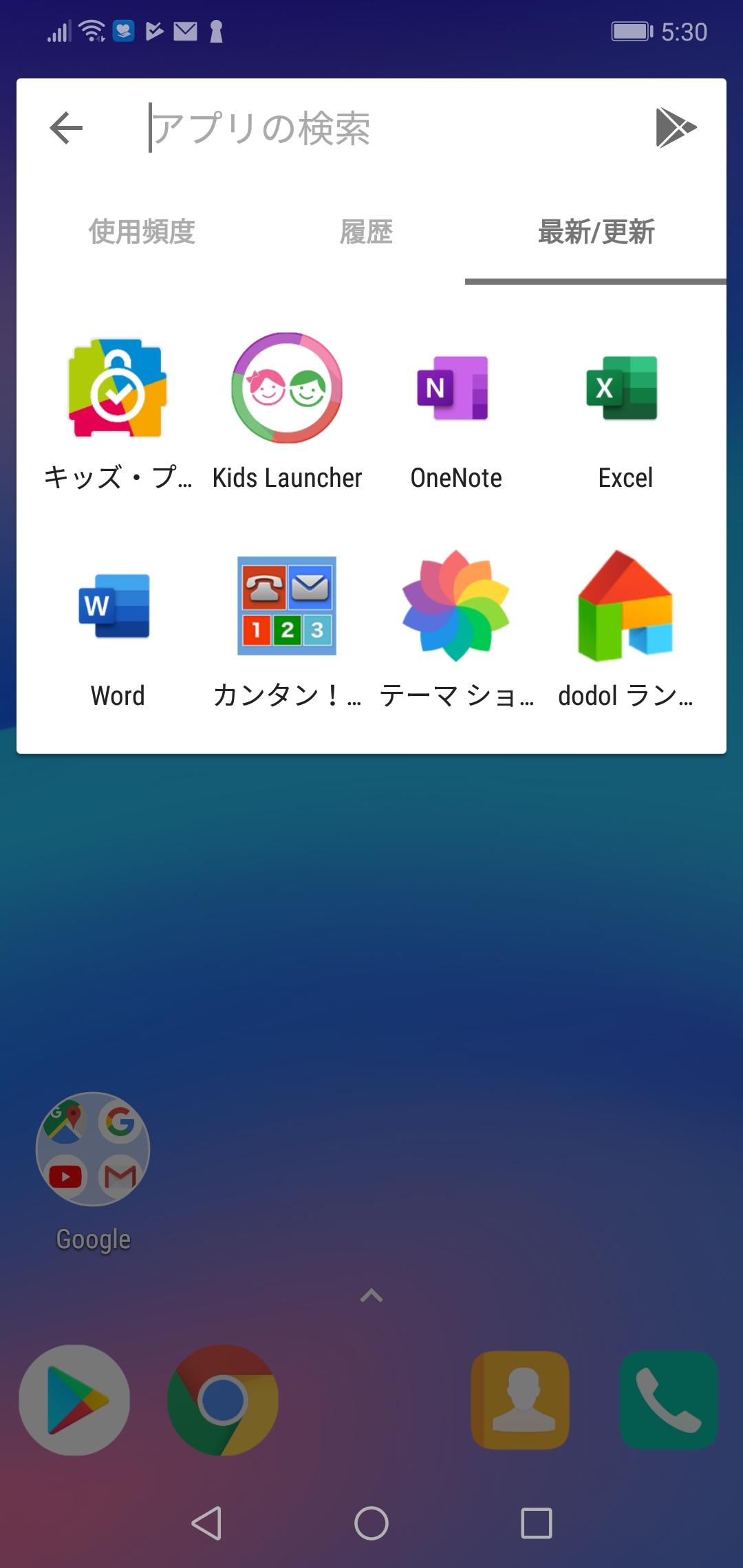
アプリの一覧を表示するドロワーを開くためのアイコンを長押しすれば、使用頻度が高いものやインストール、更新されたばかりのアプリをスピーディーに開くことができます。
「Nova Launcher ホーム」はこんな人におすすめ!
- キメ細やかな動作までカスタムしたい
- サクサク使える軽さを重視したい
②強力な検索機能「スマートランチャー (Smart Launcher)」
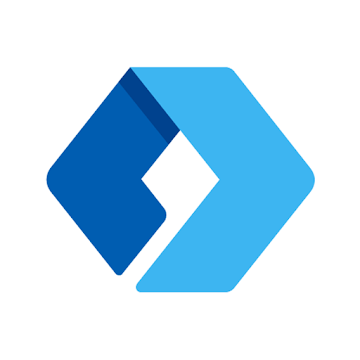
- アプリ名:スマートランチャー (Smart Launcher)
- 価格:無料(アプリ内課金あり)
- インストール:Google play
Webブラウザやメールなど、インターネットに関連するアプリをはじめ、ゲームやマルチメディア関連アプリなど、起動するだけで自動的にフォルダに振り分ける機能を搭載したランチャーアプリ。
ホーム画面に配置されるフォルダだけでなく、インストールされているアプリを一覧表示するドロワー内のアプリも自動的に整理。大量のアプリをインストールしている人ほど恩恵は大きいでしょう。
指先のアクションひとつで機能が呼び出せるジェスチャー機能に対応し、片手でも効率よく作業が行えるのもこのアプリの便利なポイントです。
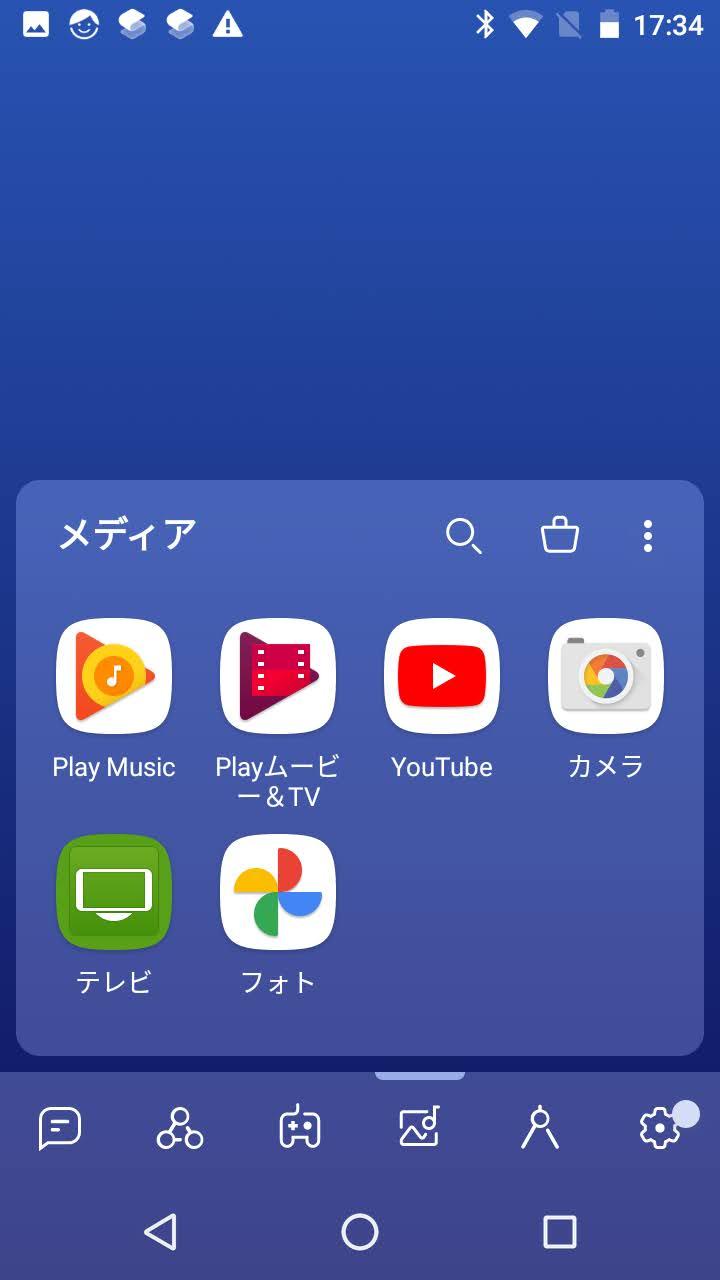
アプリがズラッと並んでいるケースがほとんどのドロワーですが、「スマートランチャー」ならカテゴリごとにアプリが表示可能。ランチャーを起動するだけで自動的に整理してくれるお手軽仕様です。
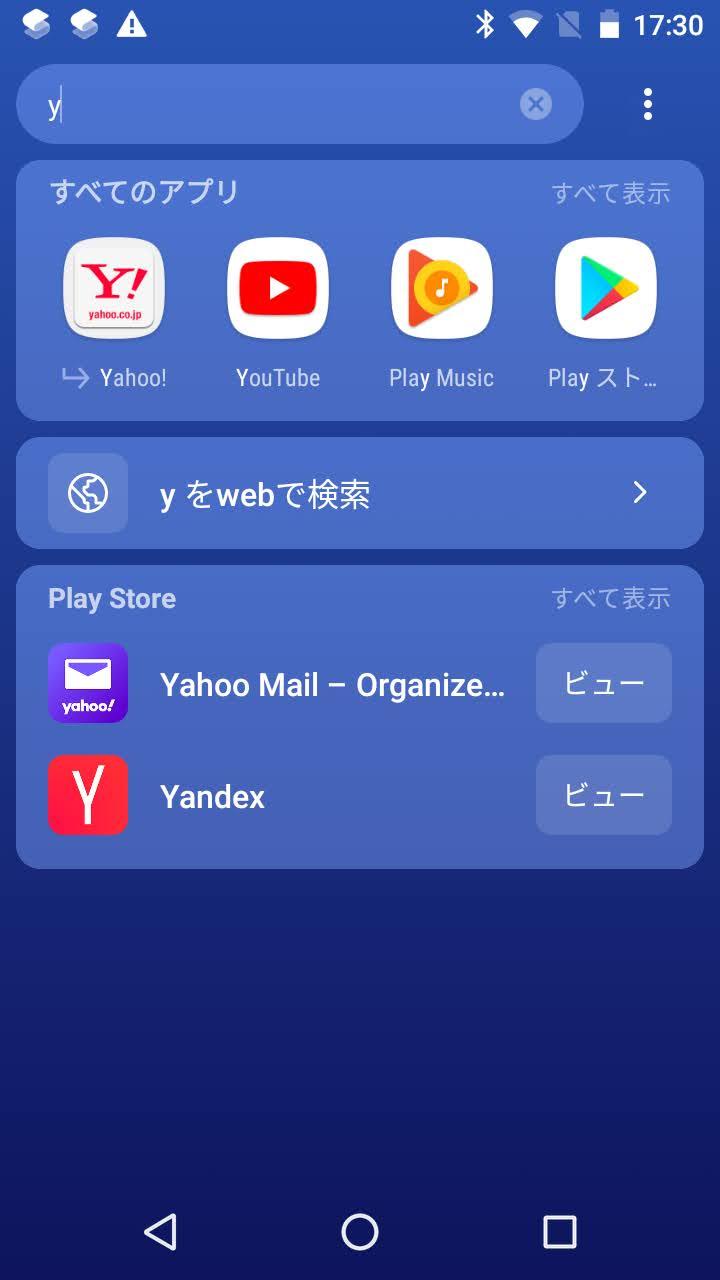
検索機能はホーム画面下部に表示される「Smart Scan」から起動できます。1文字でも入力すればインストールされているアプリから候補を示してもらえるほか、Webサイトの検索もスピーディーに行えます。
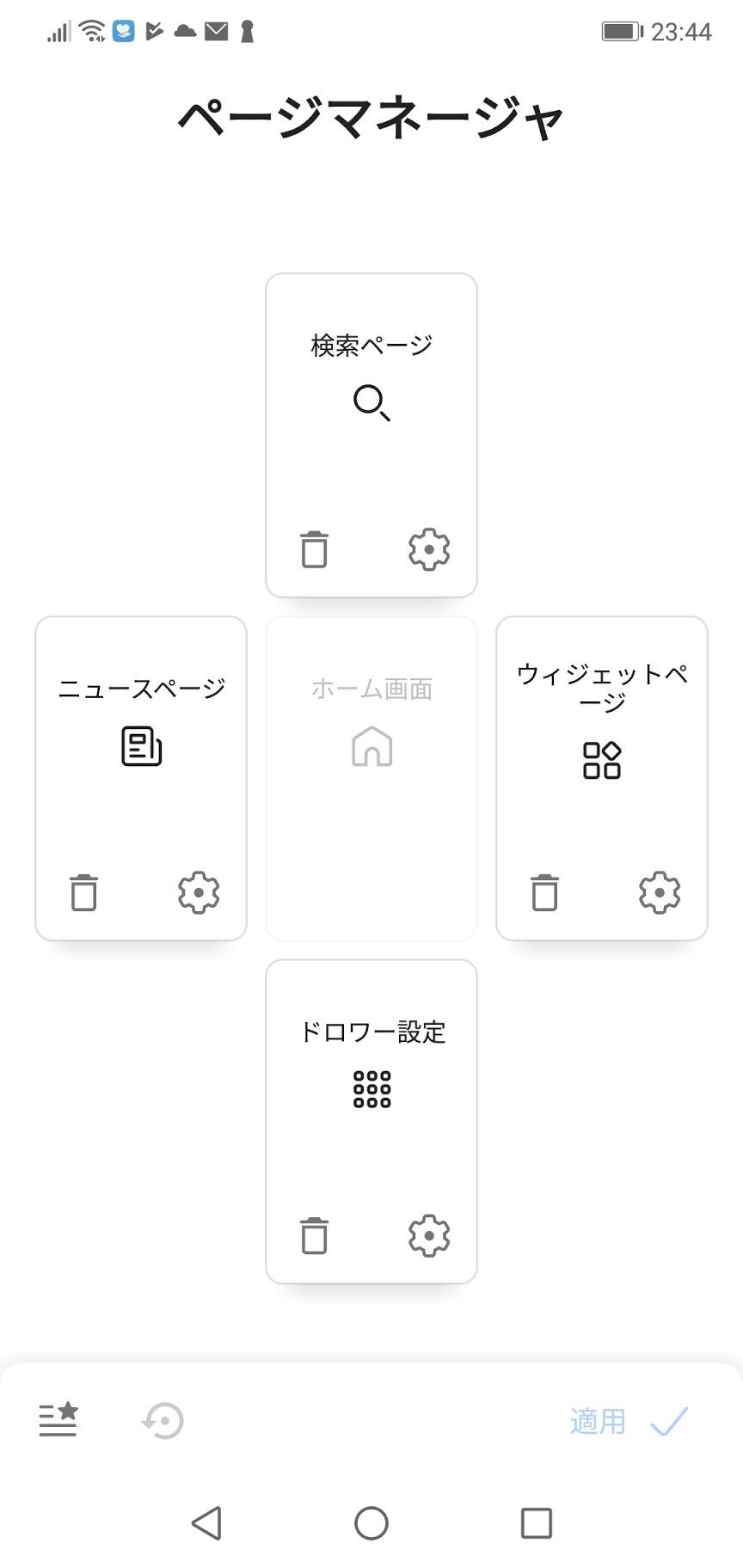
ホームボタンを押した際に表示されるホーム画面に対し、上下左右に検索ページやドロワー、ニュースページなどが配置可能。それぞれのページ内容や配置も自由に変更することができます。
「スマートランチャー」はこんな人におすすめ!
- インストールした大量のアプリ整理したい
- 片手ですべての操作を行いたい
③おじいちゃん・おばあちゃんも安心「カンタン!アプリ(ホームアプリ)」
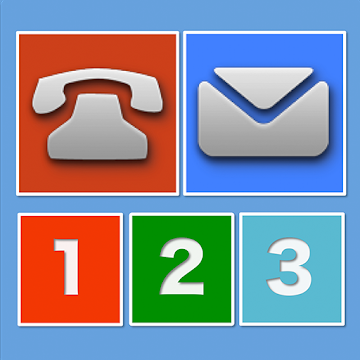
- アプリ名:カンタン!アプリ(ホームアプリ)
- 価格:無料(アプリ内課金あり)
- インストール:Google play
電話やメール、写真など、ガラケーでお馴染みの基本機能をドカンと表示。パッと見ただけで「コレなら簡単に使える!」と思わせてくれる、シンプルの究極系を突き進んだのがこのランチャーアプリ。
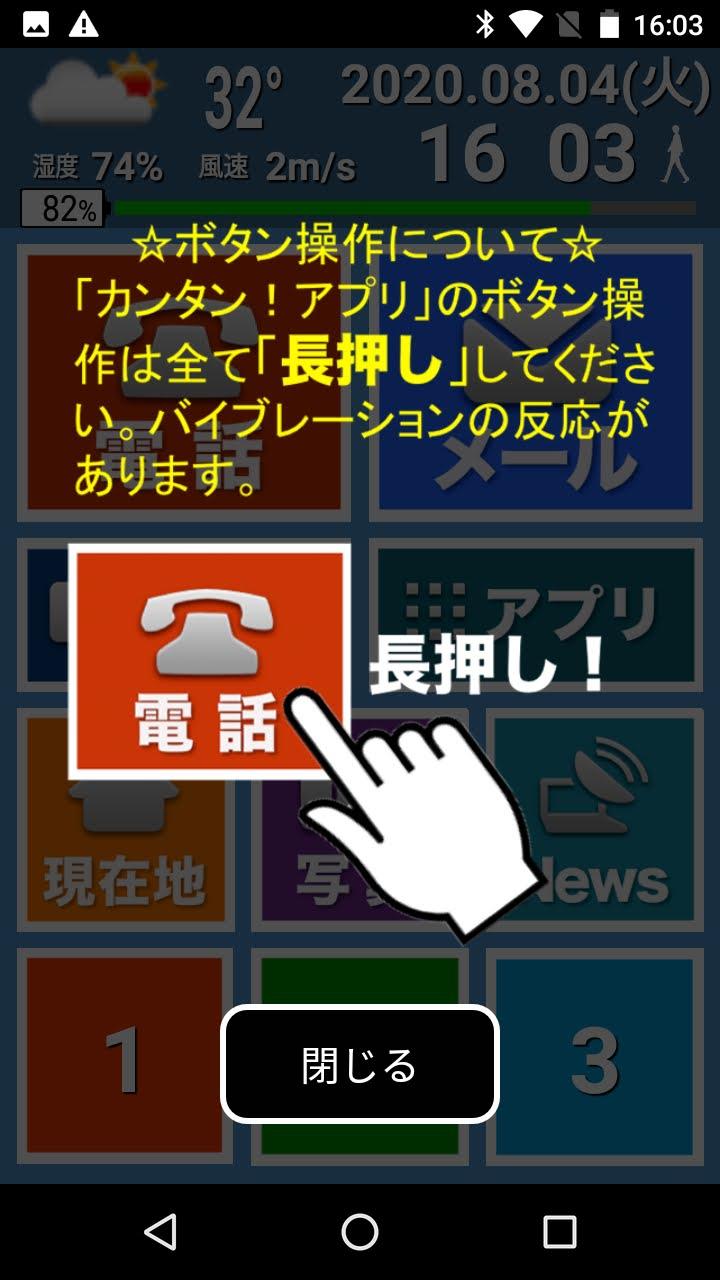
このアプリでもっとも便利なのが"アイコンを「長押し」しないと各機能が起動できないという点。これならタップ誤操作によって、勝手に通話やメールが発信されてしまうこともなく、普段使わないアプリが起動して元の画面に戻れなくなった......といったことも防げます。
これからご高齢者にケータイを持たせたいと考えているご家族にも安心ですね!
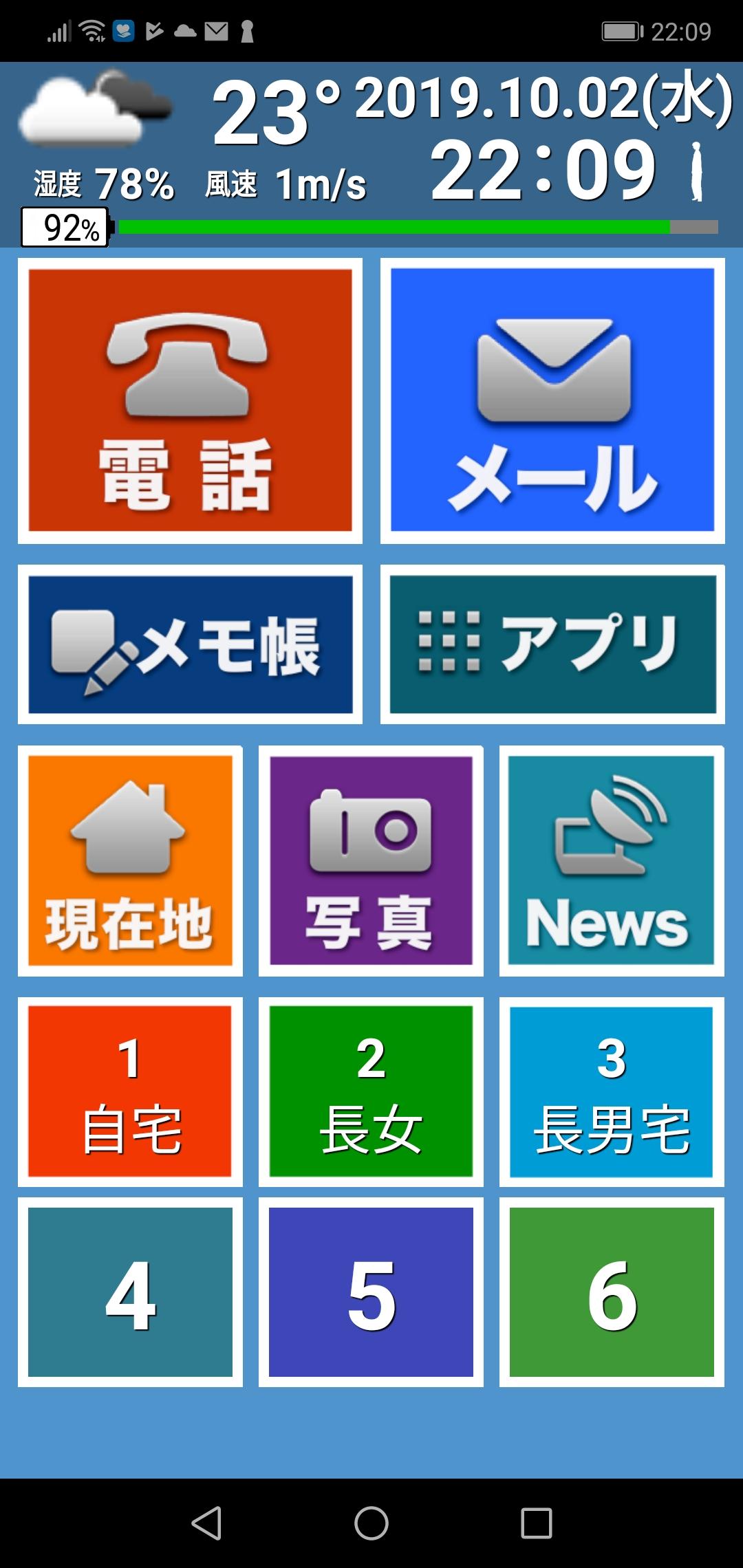
電話やメールなど、携帯電話の基本機能が大きく表示されるので使いやすさは抜群。タップひとつで登録した連絡先に発信できる、短縮ダイヤルの登録にも対応しています。
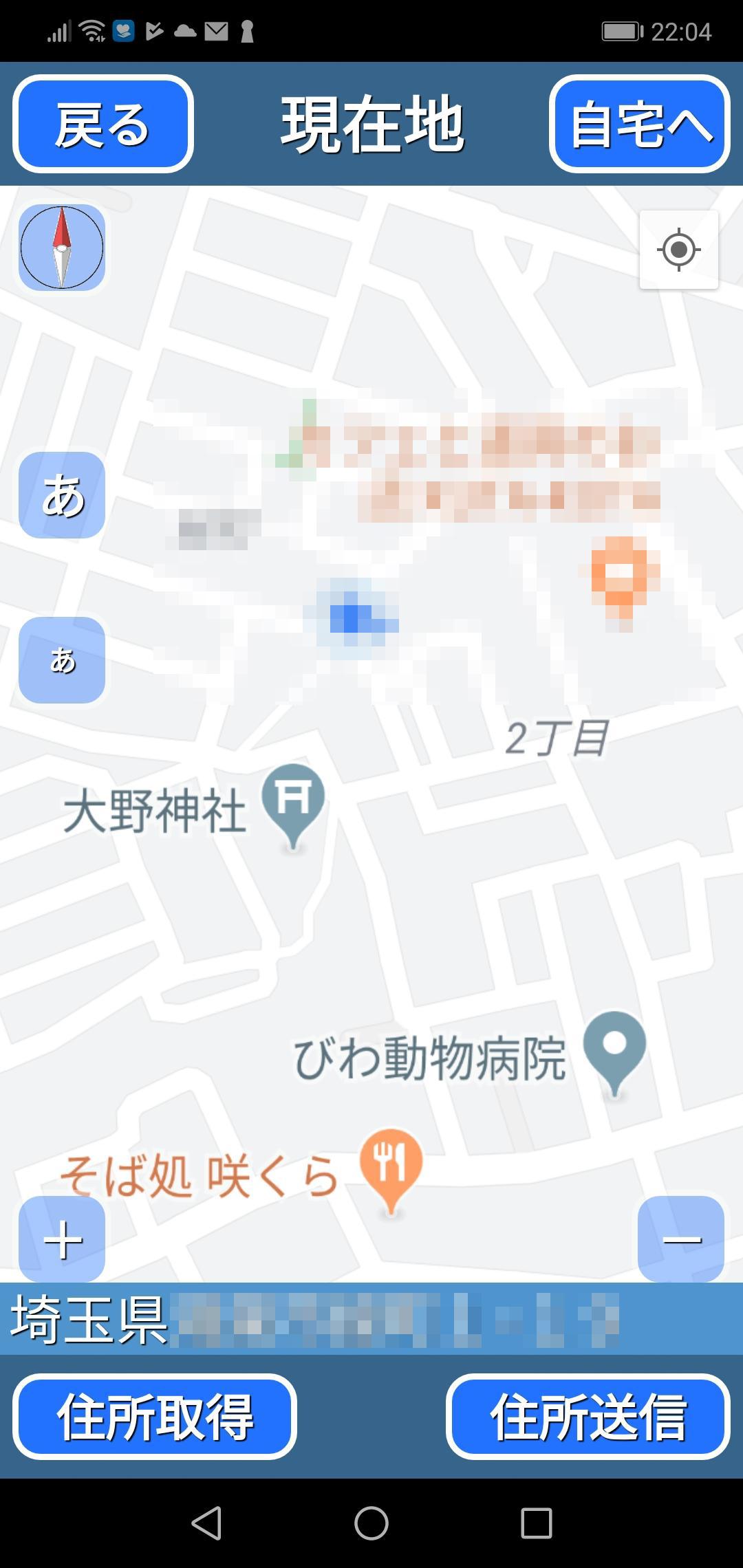
ホーム画面の「現在地」を開くと、自分がいる場所が瞬時に把握できます。今自分がどこにいるのか分からなくなってしまった場合も、タップひとつで現在地が把握できる機能をトップに配置。現在地の住所を取得することや、取得した住所の送付も可能です。自宅を登録しておけば、帰路をナビゲートしてくれます。
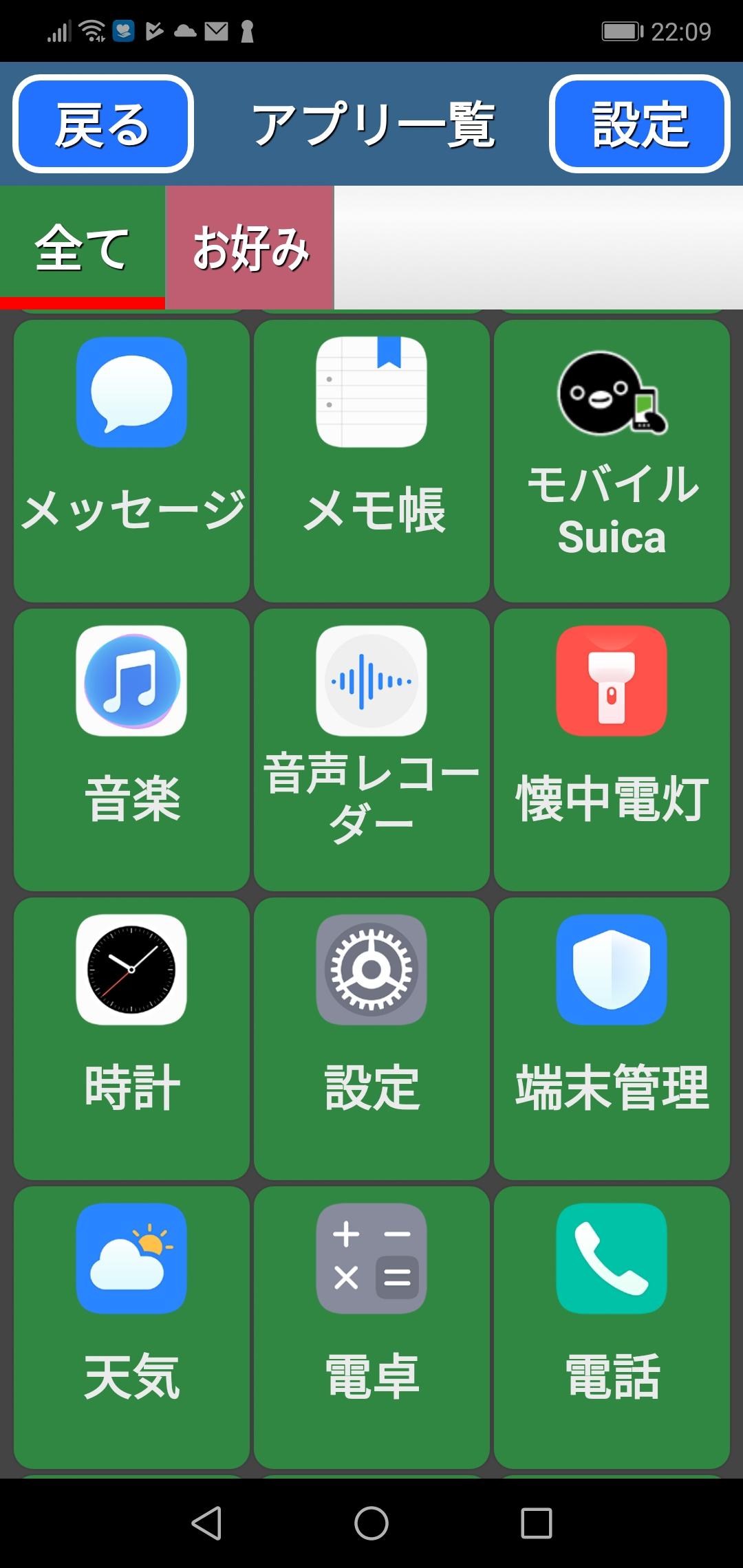
もちろん、スマホアプリの利用も可能です。アプリの一覧が大きく表示されるため視認性も良く、誤って他のアプリを開いてしまうという心配もありません。
「カンタン!アプリ」はこんな人におすすめ!
- 通話やメールなどの基本機能を重視したい
- 初めてスマホを利用するご高齢者の方
④Windows PC派なら本家謹製ランチャー「Microsoft Launcher」
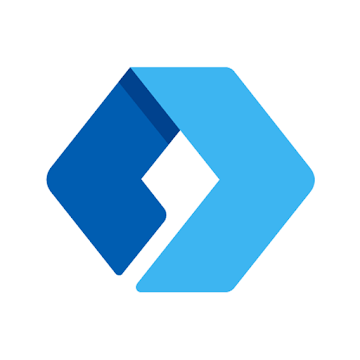
- アプリ名:Microsoft Launcher
- 価格:無料(アプリ内課金あり)
- インストール:Google play
最後にご紹介したいランチャーが「Microsoft Launcher」。実はこのアプリ、WindowsをリリースするMicrosoft社が公開したものとなっており、フォルダの透過や通知、ホーム画面全体のデザインなど、Windowsを彷彿とさせる仕掛けがユニークです。
このアプリの特徴は何と言ってもPCとの連携性。Microsoftアカウントを使ってランチャーとPCを連携すれば、スマホで撮影した写真や予定表、ToDoリストなどのデータがPCとスマホで共有可能。どちらでも操作や編集ができるので自宅ではPC、外出先ではスマホといった具合に使い分けられるのが便利です。
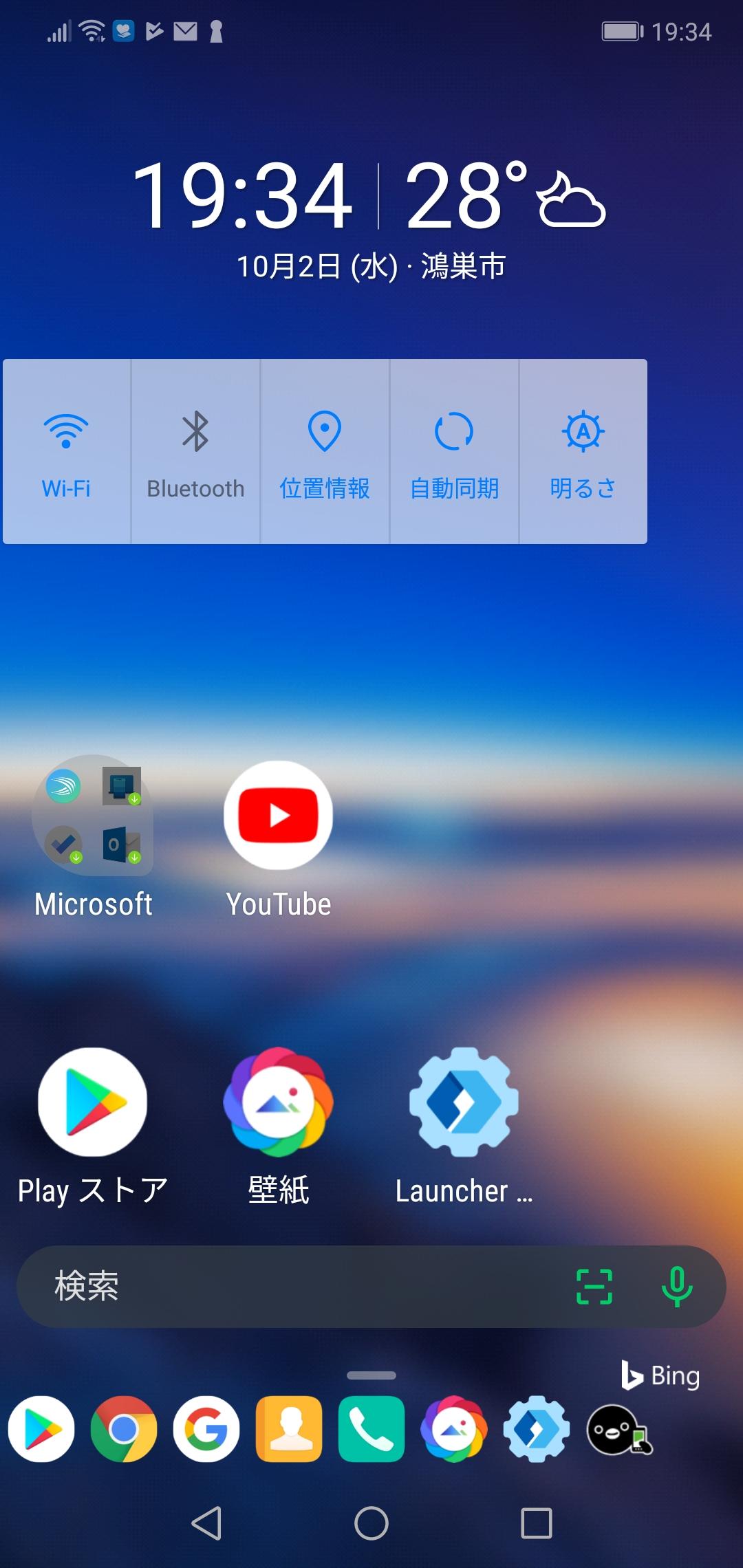
Windowsを彷彿とさせるデザインが印象的。壁紙はPCのロック画面と同様、日替わりでの画像表示も可能なので、毎日違った気分が味わえます。
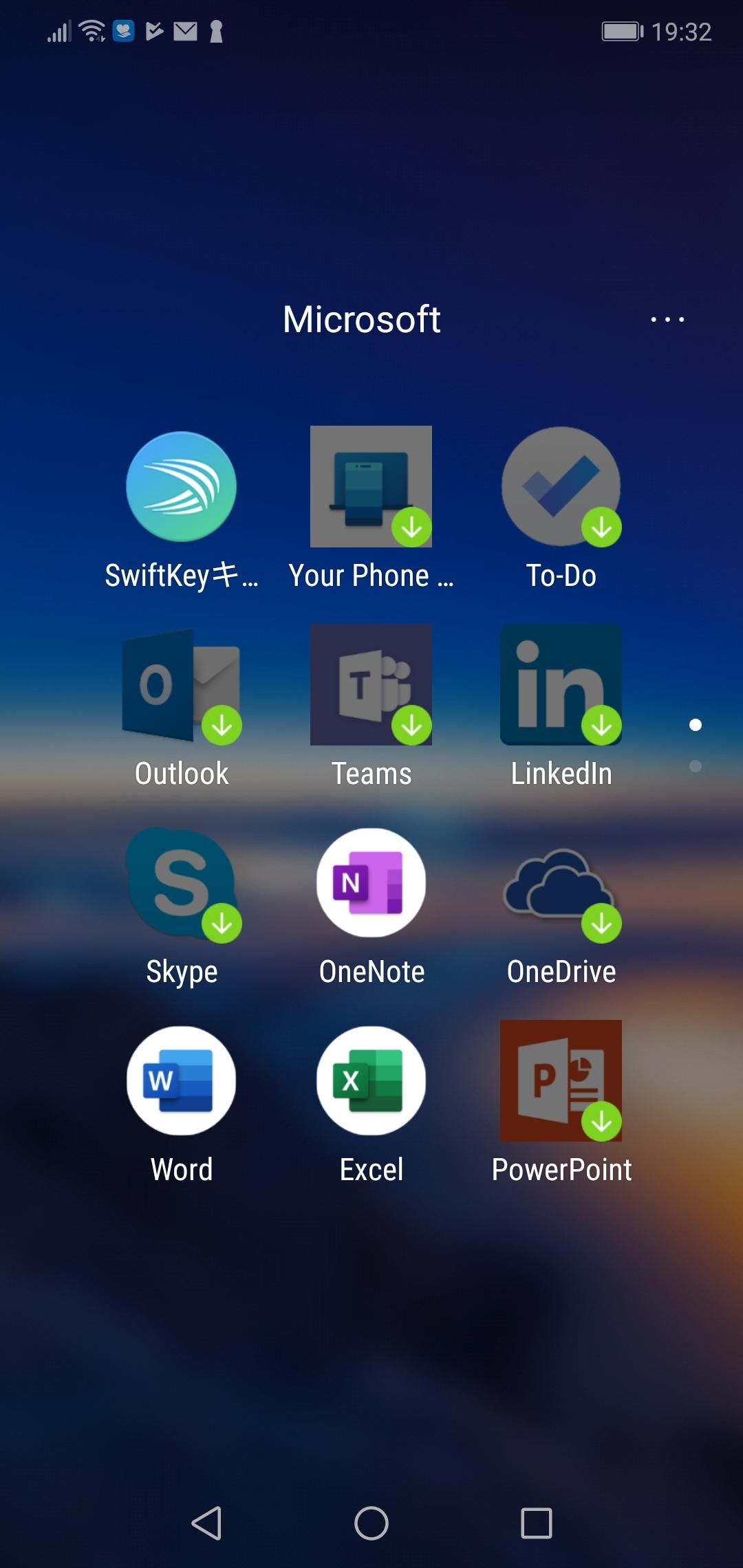
ホーム画面の「Microsoft」フォルダを開くと同社が提供するOfficeツールなどに素早くアクセス可能。PCで作成したドキュメントの閲覧や編集も行えます。
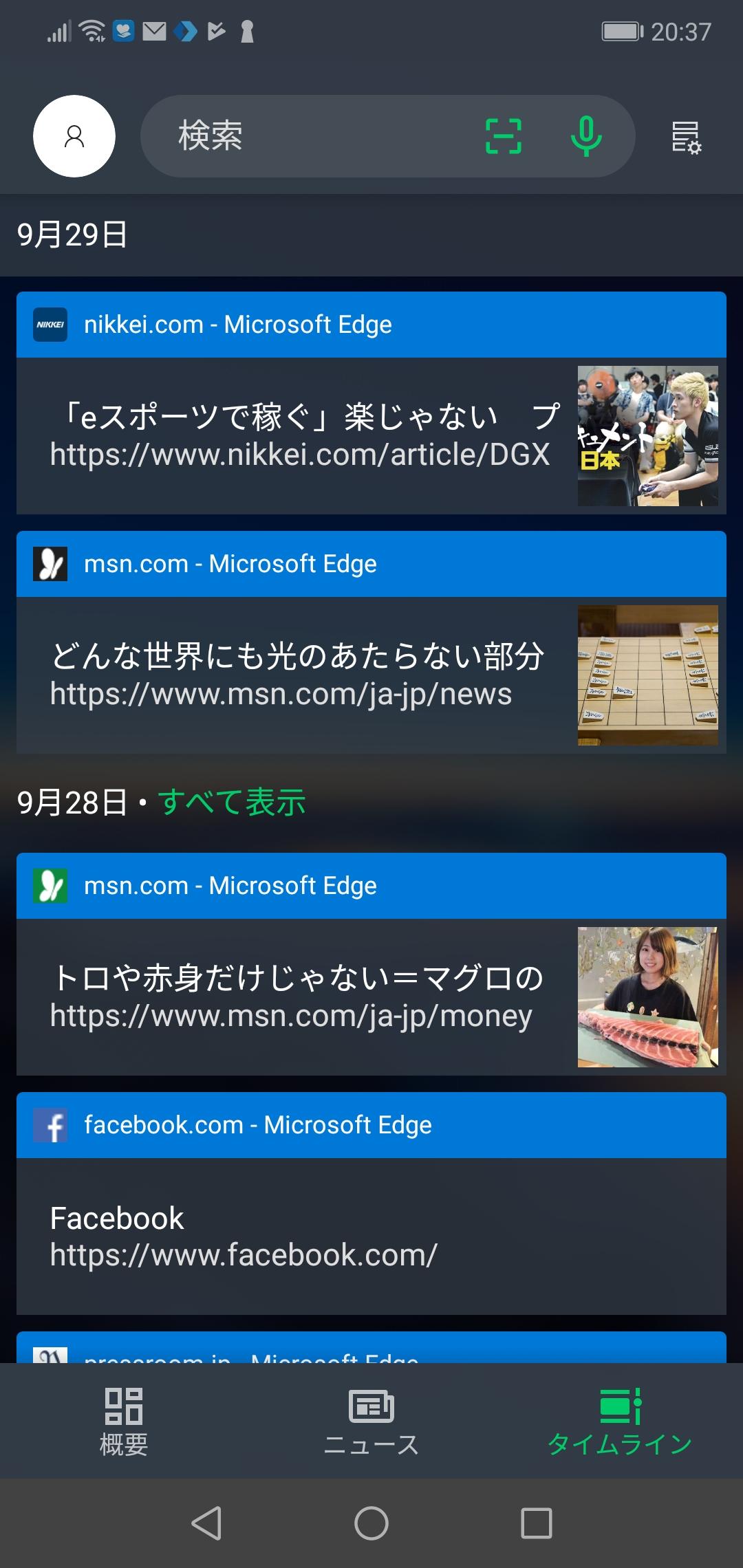
Microsoftアカウントを同期していれば、PCで閲覧したWebサイトなどの履歴も一目瞭然。自宅で開いたWebサイトを移動中にじっくり読みたい場合などにも役立ちます!
「Microsoft Launcher」はこんな人におすすめ!
- Windows PCユーザーでスマホもPCライクにしたい
- PCで作成した書類を開く、閲覧したWebサイトを見たい
自分にぴったりなランチャーアプリを見つけて快適なスマホライフを!
スマホを買い替えても同じランチャーアプリをインストールすれば、今までのスマホと同じように扱えるのがランチャーアプリの大きな魅力の一つです。
また記事で紹介したようなお子様やご高齢の方など利用者に合わせたランチャーアプリもあるので、ご家族などにスマホを持たせたいといった方にもおすすめです。
この記事で初めてランチャーアプリの事を知った方も、これを機に是非活用してみてくださいね。
文/古作光徳